iMyfone D-Back for Windows: Recuperação de arquivos
Programa de recuperação de arquivos, restaurando arquivos ocultos na Pen Drive e todos arquivos perdidos, resgatando arquivos de computador perdidos em 1000 formatos com um clique em casa!
Teste grátisQuando você abre seu dispositivo e, de repente, percebe que todos os seus arquivos importantes desaparecem, você pode se sentir impotente. Mas, na verdade, não há necessidade de entrar em pânico. Os arquivos ausentes podem estar apenas ocultos no seu computador.
Os arquivos armazenados na unidade USB podem ter sido ocultados por vários motivos. E podemos tomar várias medidas para resolver o problema. Se você quiser conferir como recuperar arquivos que estão ocultos no Pen Drive, mantenha a paciência e continue lendo.

Por Que os Arquivos na Unidade USB Ficam Ocultos?
Muitas vezes, o Windows não mostra os arquivos armazenados na unidade USB. Esta situação pode ser terrível e estressante para os usuários, especialmente em alguns casos quando você precisa acessar a unidade USB urgentemente - por exemplo, uma reunião está se aproximando e seu chefe está esperando por você.
A situação piora quando você não tem ideia de porque seus arquivos desapareceram. Portanto, para reexibir arquivos na unidade USB, é necessário descobrir primeiro os motivos pelos quais os arquivos ficam ocultos na unidade USB. Algumas das causas mais comuns estão listadas abaixo:
1 Formatação do dispositivo: Coisas assim acontecem com muita frequência: um usuário precisa formatar uma unidade flash USB corrompida para reutilizá-la, e o processo de formatação resulta na perda completa de arquivos e dados ocultos.
2 Exclusão acidental: É possível que um usuário selecione inadvertidamente todos os arquivos e pressione acidentalmente o botão Excluir tudo. Isso irá remover todos os arquivos, incluindo os arquivos ocultos.
3 Erro não intencional: Às vezes, por acaso, podemos ocultar os arquivos em USB sem percebermos.
4 Infecção por malware: Quando você conecta sua unidade USB a um dispositivo infectado, o vírus pode facilmente corromper os dados salvos na unidade USB, alterando o atributo de alguns arquivos para oculto.
Como Exibir Arquivos Ocultos de Pen Drive?
Independentemente do motivo pelo qual você não consegue ver os arquivos na unidade USB, há maneiras de recuperá-los. Quanto a como exibir arquivos da unidade USB, alguns métodos que você pode querer empregar ou usar são fornecidos abaixo:
1 Como exibir arquivos ocultos do Pen Drive com Gerenciador de Arquivo
É uma maneira fácil de encontrar e exibir arquivos ocultos do Pen Drive. Siga estes passos simples:
Passo 1.Pressione Windows + E para abrir o Explorador de Arquivo do Windows.
Passo 2.Vá para Exibir na barra de menus. Aqui, marque a caixa de seleção Itens Ocultos e clique na aba Opções ao lado dela. Selecione Alterar opções de pasta e pesquisa.
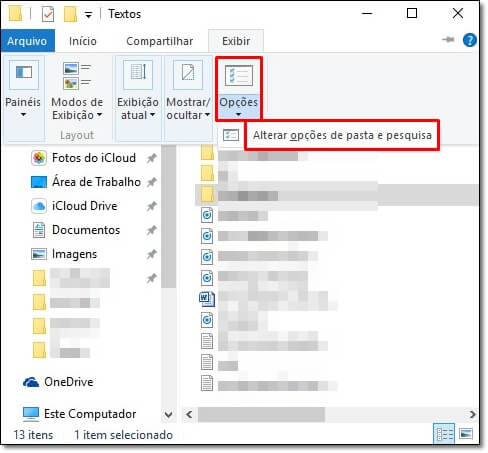
Passo 3.Na janela que aparece (Opções de Pasta ou Opções do Explorador de Arquivos), clique na aba Modo de Exibição. Em seguida, marque Mostrar arquivos, pastas e unidades ocultas na seção Pastas e arquivos ocultos.
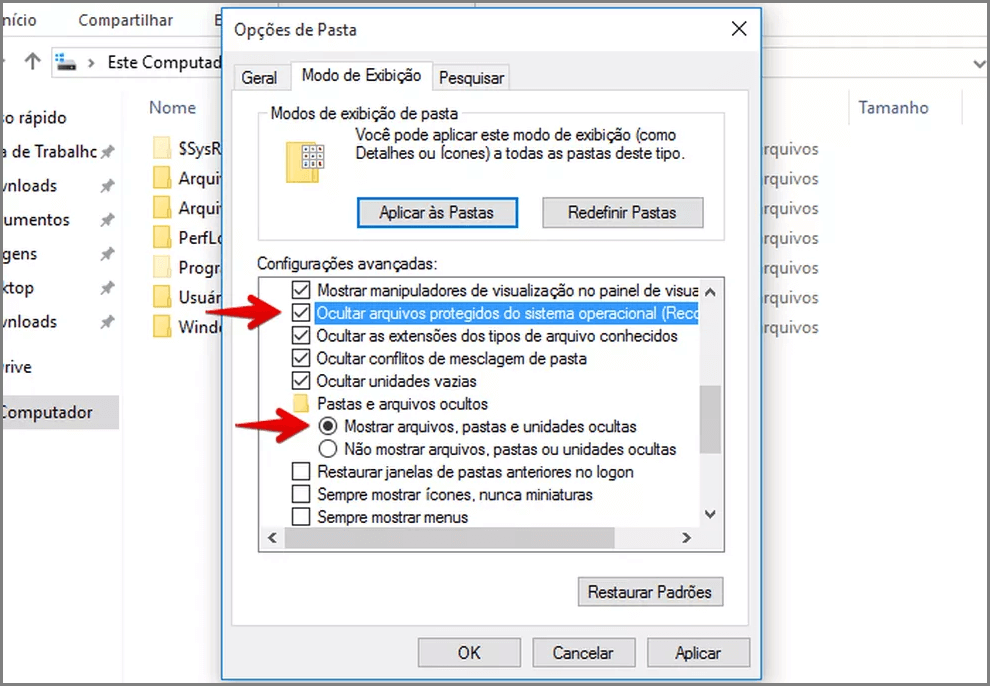
Passo 4.Agora, clique na opção Aplicar e clique no botão OK para concluir o processo.
2 Comando para mostrar arquivos ocultos no Pen Drive
Passo 1.Comece conectando a unidade USB que armazena os arquivos ocultos ao computador. Certifique-se de que a unidade USB esteja conectada corretamente e que o computador a reconheça.
Passo 2.Digite cmd no campo da barra de pesquisa e escolha executar o prompt de comando como administrador.
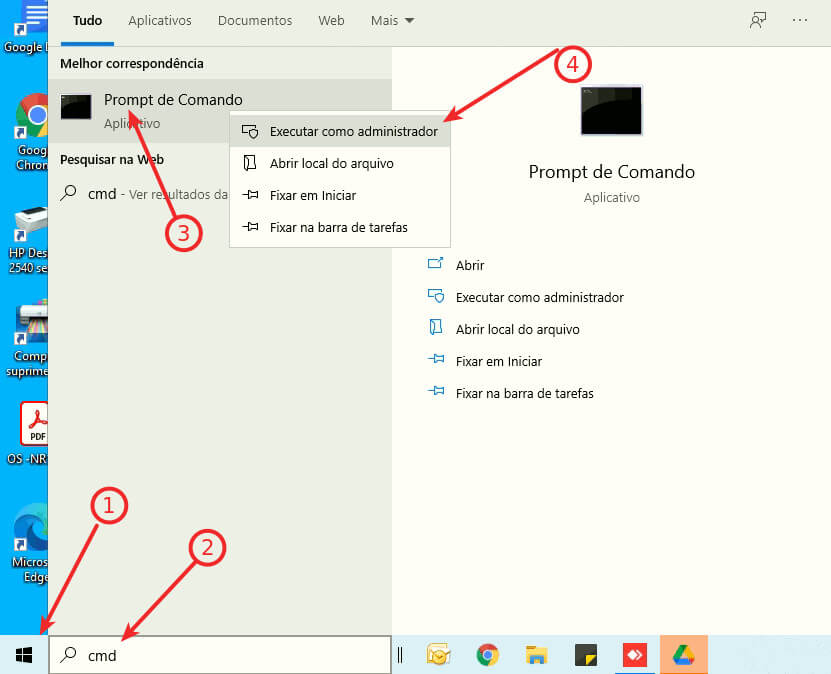
Passo 3.Quando o prompt de comando aparecer, digite o seguinte comando: attrib -h -r -s /s /d G:\*.* (substitua a letra G pela letra da unidade USB).
Após esse processo, vá para sua unidade USB e todos os arquivos ocultos deverão estar visíveis agora.
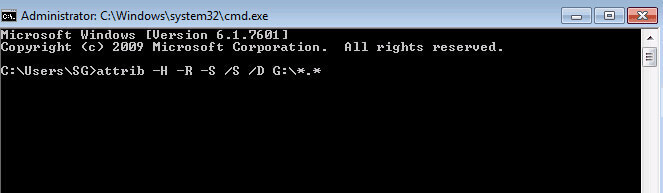
3 Como exibir arquivos ocultos do Pen Drive através do Painel de Controle
A terceira e última forma de exibir arquivos ocultos do Pen Drive é através do Painel de Controle. É uma das maneiras mais fáceis e eficazes que vale a pena tentar:
Passo 1.Primeiro, pressione o Windows + R para abrir a janela de execução do Windows e digite Painel de Controle na caixa. Em seguida, pressione a tecla Enter para abrir este programa.
Passo 2. Na janela do Painel de Controle, você deve clicar na opção Aparência e Personalização.
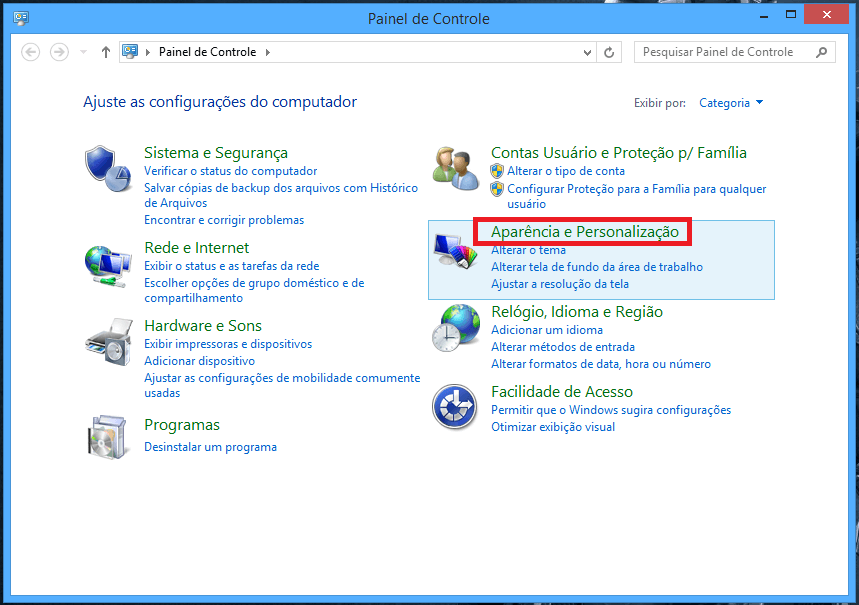
Passo 3.Depois disso, as Opções do Explorador de Arquivos aparecerão na tela. Clique nela primeiro e depois toque na aba Exibir.
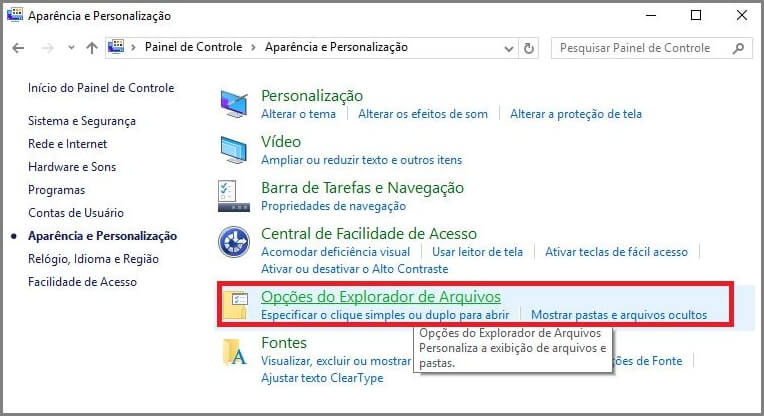
Passo 4.Encontre a opção Mostrar arquivos, pastas e unidades ocultas e marque-a. Por fim, clique em Aplicar e selecione OK e salve todas as alterações.
Como Recuperar Arquivos Ocultos na Pen Drive
Se as maneiras mencionadas acima falharem em exibir arquivos ocultos do Pen Drive, você pode recorrer a um aplicativo confiável de recuperação de dados D-Back for Windows. Este é um programa altamente eficaz que pode ser usado para recuperar arquivos ocultos na Pen Drive e restaurar a propriedade dos seus dados. Resolve o problema causado por exclusão repentina, formatação acidental, corrupção do disco rígido, ataque de vírus, falha do sistema, etc. Um grande número de usuários comuns e profissionais confiam nesta ferramenta e a utilizam para as necessidades diárias de recuperação de dados.
Características principais do iMyFone D-Back for Windows:
- As varreduras completa e profunda encontrarão os arquivos ocultos na unidade USB, até pen drive que não reconhece no PC.
- Identifique e recupere quaisquer arquivos em qualquer dispositivo de armazenamento: unidades flash USB, cartões de memória, discos rígidos externos, SD RAW e muitos mais.
- Suporta mais de 1000 tipos de dados: fotos, vídeos, documentos do Office, arquivos corrompidos, incluindo reparando PDF corrompido e muito mais.
- A versão avaliação gratuita é oferecida para que cada usuário possa recuperar 8 arquivos gratuitamente, sem limitação de tamanho.
Passo 1.Conecte sua unidade flash USB ao computador. Em seguida, abra o D-Back for Windows e selecione o local correspondente.
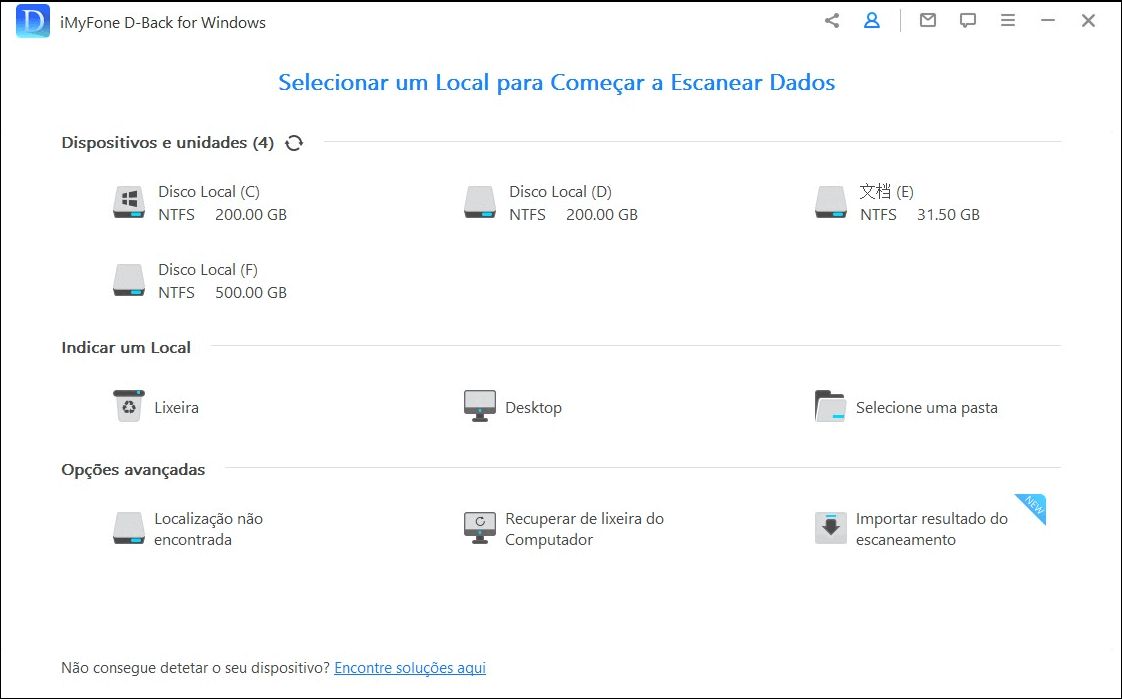
Passo 2.O programa iniciará uma varredura completa e profunda no local selecionado. Este processo não vai demorar muito.
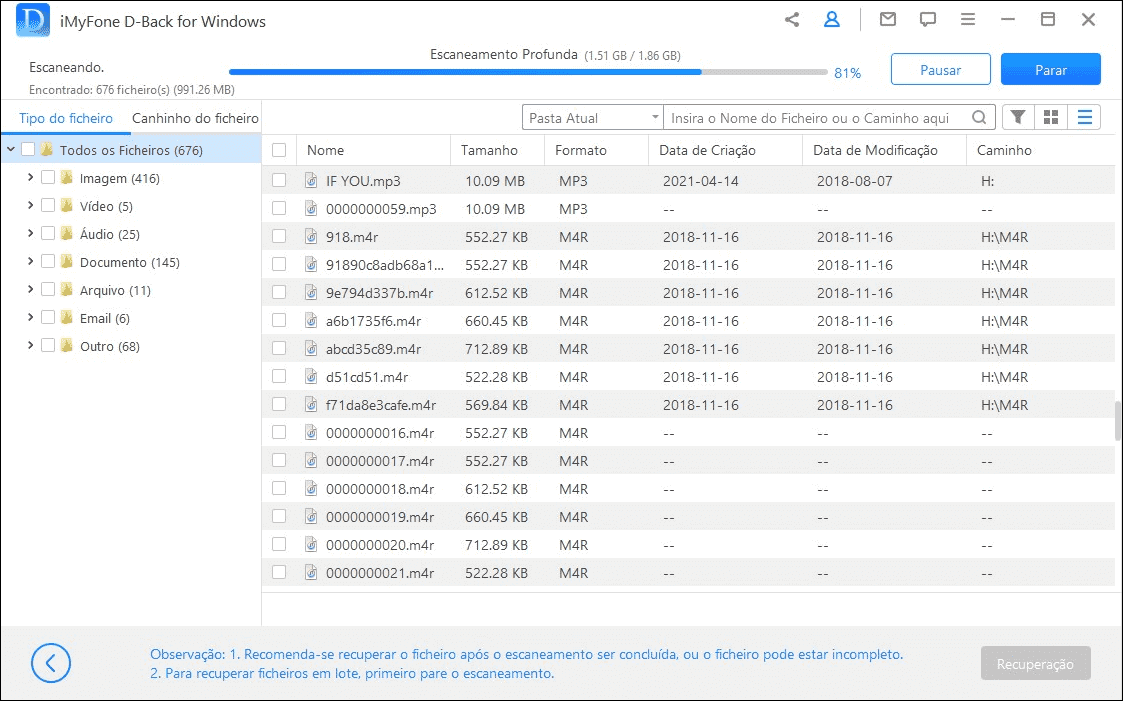
Passo 3.Após a conclusão da varredura, você pode visualizar livremente os arquivos e selecionar os que precisa recuperar.
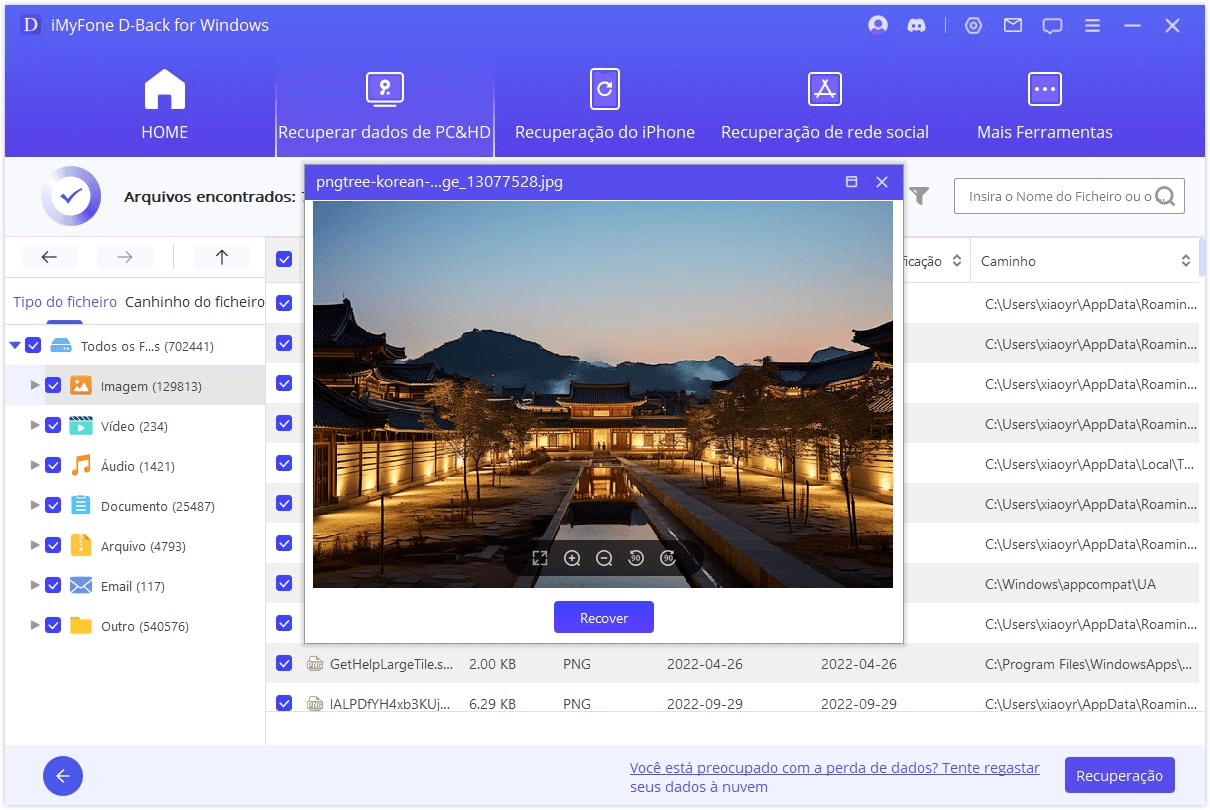
Conclusão
Arquivos ocultos em unidades USB não são incomuns, mas, felizmente, não é uma tarefa difícil corrigir isso. Você pode facilmente exibir arquivos ocultos do Pen Drive usando as soluções acima. Se as coisas não correrem bem como esperado, não se preocupe, pois você tem pelo menos o D-Back for Windows para lhe ajudar.
O D-Back for Windows é capaz de recuperar arquivos que estão ocultos no Pen Drive de maneira eficiente e eficaz. Na verdade, esta poderosa ferramenta pode não só exibir arquivos ocultos na unidade USB, mas também lidar adequadamente com qualquer tipo de problema relacionado à perda de dados.







